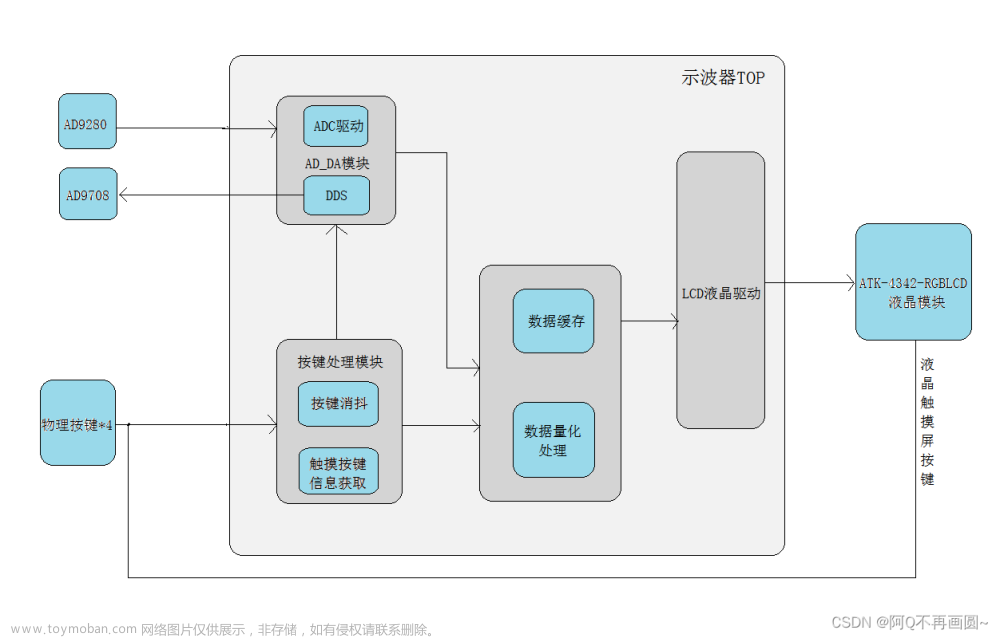前言
要保存示波器的波形数据,需要将数据保存为csv格式,便于matlab读取波形和还原波形,或者绘制出波形,理论上你示波器能存多少数据,matlab都能分析,进行时域分析或者频域分析,今天我就来讲一下如何用示波器导出csv数据,需要准备的硬件如下:
泰克/普源示波器
U盘
一、保存波形
U盘用于保存数据,将数据传输到PC,从而用matlab进行分析
第一步:以泰克示波器为例,插入U盘,点击Save旁边的Menu,如图1所示
第二步:选择储存波形,选择右方文件细节,如图2所示

第三步:选择为电子表文件格式,即.csv格式,如图3所示
第四步:测量波形,点击保存即可,如图4所示
当然我们也可以恢复波形,就是把保存的数据读取出来,也是可以进行相关测量,一个逆过程,下图是读取csv文件,肯定是tek的csv文件了,还原的波形
二、matlab读取波形函数csvread()
一般都是用csvread来读取的,有必要说明下这里csvread的行列都是从0开始算的,后面的都是基础操作
我们在PC端打开.csv文件,从示波器等导出的文件中,一定会有描述内容,如下图所示,即各种单位等头文件,都是英文。所以读取时要注意从哪一行哪一列开始读,不建议用excel,excel本身就最多只能创建1048576行数据,因此像这样大数据的处理,我们需要用更专业的软件,比如matlab。
2.1 csvread的用法
方法一:M = csvread(‘FILENAME’),读取逗号分隔值格式的文件名。结果直接返回给M。因此,文件只能包含数值。
方法二:M = csvread(‘FILENAME’,R,C),从逗号分隔值格式的文件中读取数据(从R行和C列开始)。R和C从零开始,因此R=0和C=0指定文件中的第一个值。即csv文件中的第一行为该函数的第0行,csv文件中的第一列为该函数的第0列。
方法三:M = csvread(‘FILENAME’,R,C,RNG),只读取由RNG=[R1 C1 R2 C2]指定的范围,其中(R1,C1)是要读取的数据的左上角,R2,C2)是右下角。也可以使用电子表格表示法指定RNG,如RNG=’A1…B7’。
大致上,就是方法一读取整个文件,必须保证该文件只有数值内容,一般用不到这种方法,毕竟从示波器等导出的文件中,一定会有描述内容,即各种单位等头文件,都是英文。
方法二,即从R行开始,C列开始,一直到结束的这个范围内的数字,全部存入M,结果是一个矩阵,这种方式比较常用。
方法三,即从R1行C1列到R2行C2列之间读取数据。
我们可以看到数据在第22行的第2列,对应csvread函数的第21行,第1列
有所以M = csvread(‘tek0002CH1’,21,1)表示,从该表格的22行的第2列开始读取数据文章来源:https://www.toymoban.com/news/detail-468177.html
总结
今天主要分享了如何用示波器导出csv数据,下次我们可以将如何用导出的数据到matlab上进行时域分析和频域分析
参考博文:
Matlab读取csv文件csvread函数的使用
将示波器信号完整数据导入Matlab进行分析文章来源地址https://www.toymoban.com/news/detail-468177.html
到了这里,关于如何用示波器导出csv数据的文章就介绍完了。如果您还想了解更多内容,请在右上角搜索TOY模板网以前的文章或继续浏览下面的相关文章,希望大家以后多多支持TOY模板网!